哪些场景需要对频新购买的飞行器在出厂时已经完成对频操作,到手后无需对频即可直接使用。
但如果出现以下情况,请您重新对频以后再使用:
1. 如飞行器或遥控器单独寄修或更换,当您收到产品后,可能需要重新对频或激活飞行器后使用。
2. 如飞行器使用了随心换置换权益,收到飞行器后请重新激活飞行器并绑定遥控器后使用,以保障服务权益可以正常使用。点击了解 DJI Fly App 账号与设备绑定/解绑指引。
3. 如飞行器或遥控器固件不匹配、固件升级失败,可能会导致飞行器与遥控器无法连接,请重新固件升级并对频后使用;固件升级失败处理方法参考:飞行器固件升级失败。
参考如下步骤,查看更多无人机对频相关内容:
对频操作教学视频DJI Mavic 4 Pro遥控器与飞行器呈套装形式购买时,出厂时已与飞行器对频,开机激活后可直接使用。其他情况下,请参照视频教程进行对频。
• DJI RC Pro 2 遥控器
• DJI RC 2 遥控器(视频教程以 DJI Air 3 为例)
DJI Flip遥控器与飞行器呈套装形式购买时,出厂时已与飞行器对频,开机激活后可直接使用。其他情况下,请查看下方视频教程。
• DJI RC-N3 遥控器:需连接移动设备使用,视频教程以 DJI Neo 为例。
• DJI RC 2 遥控器:视频教程以 DJI Air 3 为例。
DJI Air 3S/DJI Air 3参考如下视频,了解如何对频:
DJI Neo 2/DJI Neo视频教程以 DJI Neo 为例。
• 与 DJI RC-N3 对频
• 与飞行眼镜对频
DJI Mini 4K、DJI Mini 2 SE、DJI Mini 2
DJI Avata 2DJI Avata 2、DJI 飞行眼镜 3、DJI 穿越摇杆 3 呈套装购买时,设备出厂时已经完成对频,开机激活后可直接使用;其他情况下,请使用以下方法进行对频。
• 飞行器和飞行眼镜对频
• 飞行眼镜和遥控设备对频
DJI Mini 5 Pro、DJI Mini 4 Pro遥控器与飞行器呈套装形式购买时,出厂时已与飞行器对频,开机激活后可直接使用。其他情况下,请使用以下方法进行对频。
1. 开启飞行器及遥控器。
2. 运行 DJI Fly。
3. 在相机界面,点击图标后进入操控界面,点击“重新配对(对频)”;对频过程中,遥控器状态指示灯蓝色闪烁,并发出“嘀 - 嘀…”提示音。
4. 长按飞行器电源按键 4 秒以上,进入对频后飞行器电池电量指示灯循环闪烁,并发出“嘀”的提示音;对频成功后遥控器发出“嘀嘀”两声提示音,状态指示灯绿灯常亮。
如下视频以 DJI Mini 3 Pro 为例,向您介绍对频操作:
DJI Mavic 3 Pro
DJI Mini 3
DJI Mavic 3 Classic
DJI Avata
DJI Mavic 3
DJI Mini 3 Pro
DJI Air 2S
御 Mavic Air 2
DJI Mini SE/御 Mavic Mini
DJI FPV
精灵 Phantom 4 Pro V2.0/精灵 Phantom 4 Pro
Mavic Air
御 Mavic Pro
通过 App 对频
使用 DJI Fly App 的产品1. 连接飞行器、遥控器和移动设备(带屏遥控器不需要连接移动设备,选择需要对频的机型即可)。
2. 在 DJI Fly app 相机界面,点击右上角“···”图标后进入操控界面,点击“配对飞机(对频)”。
3. 长按飞行器电源按键 4 秒,成功进入对频后飞行器将发出“嘀”的一声提示音,对频成功后将发出“嘀嘀”两声提示音,遥控器电量指示灯由闪烁变为常亮,即对频成功。
使用 DJI GO 4 App 的产品1. 连接飞行器、遥控器和移动设备(带屏遥控器不需要连接移动设备)。
2. 在 DJI GO 4 app 相机界面,点击右上角“···”图标后选择“遥控器设置”,上滑至底部后点击“遥控器对频”。
3. 按一下飞行器的对频按键*,成功进入对频后飞行器将发出“嘀”的一声提示音,对频成功后将发出“嘀嘀”两声提示音,遥控器电量指示灯由闪烁变为常亮,即对频成功。
使用 DJI GO 4 app 的产品,对频按键位置如下图所示:
1. 精灵 Phanton 4 Pro V2.0/精灵 Phanton 4 Pro
2. 御 Mavic 2 Zoom/御 Mavic 2 Pro
3. Mavic Air
4. 悟 Inspire 2
• 产品适用 APP 及下载方式
• 航拍无人机无法对频,如何解决?